Растровая графика в Photoshop CS8
Инструмент Variations
5.2.1. Инструмент Variations
Этот простой инструмент, имеющий интуитивно понятный принцип работы, -неплохое средство для начала работ по цветокоррекции. Его потенциал вполне достаточен для исчерпывающего решения простых задач ретуши. В более сложных ситуациях он способен указать правильное направление и выбрать верную стратегию цветокоррекции. Инструмент объединяет в себе ресурсы, предназначенные для тоновой и цветовой коррекции. С его помощью можно добиться хороших результатов для изображений, которые не требуют радикальной перестройки тонов или масштабной цветовой коррекции. Для его вызова надо выполнить команду главного меню Image => Adjustments => Variations (Изображение => Настройка => Варианты). Все ресурсы команды собраны в одно большое диалоговое окно, пример которого показан на рис. 5.2.
Центральную часть пространства диалогового окна занимают пиктограммы изображения (его выделенной части), разложенные по шести основным и дополнительным координатам цветового круга: Red (Красный), Green (Зеленый), Blue (Синий), Cyan (Голубой), Magenta (Пурпурный), Yellow (Желтый). Щелчок по пиктограмме сдвигает изображение дальше в область выбранного цвета, что означает увеличение доли этого оттенка в общей гамме изображения. Так, если выбрать пиктограмму More Red (Больше красного), то доля красного в изображении станет выше и т. д. (см. рис. 2.9).
Для настройки тонового баланса служат две пиктограммы - Lighter (Светлее), Darker (Темнее), расположенные в правой части диалогового окна. Выбор одной из них сдвигает изображение в область темных или светлых танов, не меняя выбранного цвета.
Тонкую подстройку выполняют интерфейсные элементы, расположенные в самой верхней части окна.
- Shadows (Тени). Выбирает область теней.
- Midtones (Средние тона). Выбирает среднюю часть тонового диапазона.
- Highlights (Света). Делает областью действия инструмента света изображения.
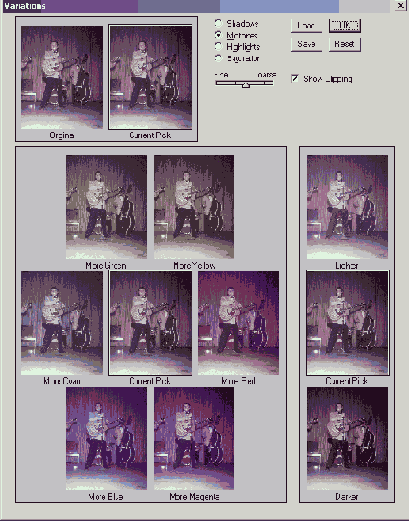
Рис. 5.2. Диалоговое окно Variations. Средствами этого окна можно решить простые задачи настройки цветов
- Saturation (Насыщенность). Изменяет вид диалогового окна и позволяет настроить цветовую насыщенность.
- Fine (Точно) и Coarse (Грубо). Шкала служит для выбора порций вносимых изменений. Чем правее расположен движок, тем большими порциями будет меняться цвет и тон оригинала.
- Show Clipping (Показать отсечку).
Содержание раздела